Koneksi Arduino ke Proteus
Tuesday, June 7, 2022
Add Comment
Bagaimana mengkoneksikan arduino di proteus?
Bagi pemula yang ingin mempelajari software arduino dan coba-coba
alat di arduino tapi tidak memiliki peralatan yang cukup bisa belajar melalui
proteus dengan menambahkan arduino di dalamnya. Atau bagi pecinta arduino bias
juga menggunakan arduino di proteus sebagai percobaan apakah rangkaian yang
dimodelkan sudah benar atau tidak? Jadi bias menggunakan cara ini yaitu
menggunakan aplikasi arduino di proteus. Kemudian bagaimana langkah-langkah
untuk memulai menggunakan arduino di proteus?
Simak terus sampai bacaan terakhir bagaimana cara mengkoneksikan
arduino di proteus
1. Mengatur arduino yang sudah terinstal di laptop
Bagaimana cara mengaturnya?
Buka software arduino kemudian klik file à preferences, kemudian beri tanda centang
di show verbose output during pada gambar 2. Hal ini difungsikan supaya bias
mengambil file .hex di arduino yang di compile kan di proteus.
 |
| Gambar 1 |
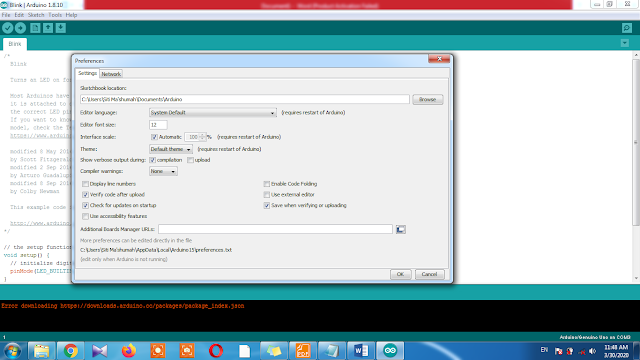 |
| Gambar 2 |
2. Menaruh file arduino di library proteus
Yang belum memiliki arduino .lib di akhir tulisan ini akan saya taruh link untuk bisa di download. Arduino .lib ditaruh di hasil instalasi proteus yaitu Labcenter Electronicsà Proteus 7 Professionalà LIBRARY
 |
| Gambar 3 |
3. Restart proteus
Hal ini bertujuan
untuk merefresh proteus sebelum dan sesudah diisi library arduino .lib. setelah
dibuka di pencarian di ketik arduino maka akan muncul arduino yang dimaksud.
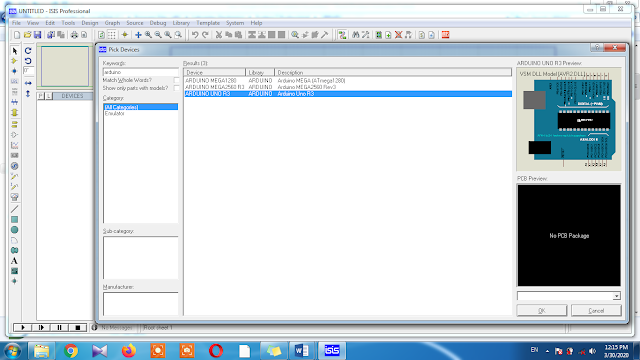 |
| Gambar 4 |
4. membuat program
arduino di proteus
Setelah
sudah menintegrasikan arduino ke proteus, langsung bias eksekusi dengan membuat
program di arduino proteus. Oke langsung saja, percobaan pertama akan membuat
program yang mudah yang sudah dipahami banyak orang, yaitu program BLINK. Peralatan
yang dibutuhkan yaitu arduino uno, resistor 220, lampu led, dan ground,
rangkaian jadinya seperti pada gambar 5 di bawah ini.
 |
| Gambar 5 |
Selamat dicoba!!!
Sekian materi yang dapat saya sampaikan, apabila ada yang tidak dipahami dapat langsung ditanyakan di kolom komentar



0 Response to "Koneksi Arduino ke Proteus"
Post a Comment
Note: Only a member of this blog may post a comment.